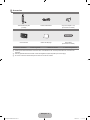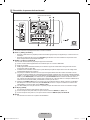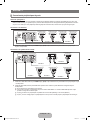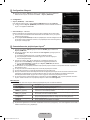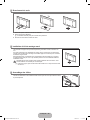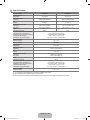Samsung LA52B610A5R Manuel utilisateur
- Catégorie
- Téléviseurs LCD
- Taper
- Manuel utilisateur

Comment contacter Samsung dans le monde
Si vous avez des suggestions ou des questions concernant les produits Samsung, veuillez contacter le Service Consommateurs Samsung.
Pays
Service client
Site Web
SOUTH AFRICA 0860-SAMSUNG(726-7864) www.samsung.com/za
U.A.E 800-SAMSUNG (726-7864)
8000-4726
www.samsung.com/ae
TELEVISEUR LCD
manuel d’utilisation
Imaginez les possibilités
Merci d'avoir acheté un produit Samsung. Pour
bénéficier d'un service encore plus complet,
enregistrez votre produit à l'adresse
www.samsung.com/register
Modèle N° de série
BN68-02042E-00
[610]BN68-02042E-00Fre.indb 1 2009-03-17 �� 11:27:51

Licence
Sans produire de COV (composés organiques volatils) nocifs, la fonction écologique “Crystal Design” de
Samsung réduit la dégradation des couleurs grâce à sa technologie de double injection.
TruSurround HD, SRS et le symbole sont des marques de SRS Labs, Inc. La technologie TruSurround
HD est incorporée sous licence de SRS Labs, Inc.
Appareil certifié DivX à l'aide du logiciel de test Home Theatre Test Kit v3.0 ou version ultérieure : capable de
lire les vidéos au format DivX®, y compris les vidéos payantes.
Précautions à prendre lors de l'affichage d'une image fixe
Une image fixe peut occasionner des dommages irrémédiables à l'écran du téléviseur.
N'affichez pas d'image fixe ou partiellement fixe sur l'écran LCD pendant plus de 2 heures car cela pourrait provoquer une
rémanence de l'image à l'écran. Cette rémanence de l'image est également appelée brûlure de l'écran. Pour l'éviter, réduisez
la luminosité et le contraste de l'écran lorsque vous affichez une image fixe.
L'affichage sur l'écran LCD du téléviseur d'images au format 4:3 pendant une période prolongée peut laisser
des traces de bordures à gauche, à droite et au centre de l'écran, dues à la différence d'émission de lumière
sur celui-ci. La lecture d'un DVD ou l'utilisation d'une console de jeu peut avoir un effet similaire sur l'écran.
Les dommages occasionnés par l'effet précité ne sont pas couverts par la garantie.
L'affichage d'images fixes de jeux vidéo et d'ordinateurs pendant une période excessive peut produire des rémanences. Pour
éviter cela, réduisez la ‘luminosité’ et le ‘contraste’ lors de l’affichage d’images fixes.
© 2009 Samsung Electronics Co., Ltd. Tous droits réservés.
❑
❑
●
●
●
[610]BN68-02042E-00Fre.indb 1 2009-03-17 �� 11:27:52

Français - 1
Symboles
N O T
Remarque Bouton tactile Bouton d'outil
❑
INSTALLATION DU TÉLÉVISEUR
Présentation du panneau de commande ........................................... 2
Accessoires ....................................................................................... 3
Présentation du panneau de branchement ....................................... 4
Présentation de la télécommande ..................................................... 6
Insertion des piles dans la télécommande ........................................ 7
FONCTIONNEMENT
Afchage des menus ......................................................................... 7
Mise en mode veille de votre téléviseur ............................................ 8
Fonction Plug & Play ........................................................................ 8
CANAL
Menu Canal ....................................................................................... 9
Gestion des chaînes ....................................................................... 10
IMAGE
Conguration du menu Image ......................................................... 12
Visualisation d'une image dans l'image ........................................... 15
Utilisation de votre téléviseur comme écran d'ordinateur (PC) ........ 16
Conguration du téléviseur avec le PC ........................................... 17
SON
Conguration du menu Son ............................................................. 17
Sélection du mode son .................................................................... 18
CONFIGURATION
Conguration du menu Conguration .............................................. 19
Réglage de l'heure ........................................................................... 20
ENTRÉE / ASSISTANCE
Menu Entrée .................................................................................... 21
Menu Assistance ............................................................................. 22
MEDIA PLAY(USB)
Connexion d'un périphérique USB .................................................. 23
Fonction Media Play ........................................................................ 24
Tri de la liste des photos .................................................................. 25
Menu d'options de la liste des photos .............................................. 26
Visualisation d'une photo ou d'un diaporama .................................. 27
Menu d'options du diaporama ......................................................... 28
Tri de la liste de musiques ............................................................... 29
Menu d'options de la liste musicale ................................................. 30
Lecture de musique ......................................................................... 31
Utilisation du menu Conguration .................................................... 32
Menu d'options de lecture de musique ............................................ 32
■
■
■
■
■
■
■
■
■
■
■
■
■
■
■
■
■
■
■
■
■
■
■
■
■
■
■
■
■
■
■
ANYNET
+
Connexion de périphériques Anynet
+ .............................................. 33
Conguration d'Anynet
+ .................................................................. 34
Commutation entre périphériques Anynet
+ ..................................... 34
Enregistrement ................................................................................ 35
Écoute via un récepteur (home cinéma) .......................................... 35
Dépannage d'Anynet
+ ..................................................................... 36
RECOMMENDATIONS
Fonction Télétexte ........................................................................... 37
Montage du socle ............................................................................ 38
Branchement du socle ..................................................................... 39
Installation du kit de montage mural ................................................ 39
Assemblage des câbles ................................................................... 39
Verrou antivol Kensington ................................................................ 40
Fixation du téléviseur au mur .......................................................... 40
Dépannage : Avant de contacter un technicien ............................... 41
Caractéristiques ............................................................................... 42
■
■
■
■
■
■
■
■
■
■
■
■
■
■
■
SOMMAIRE
[610]BN68-02042E-00Fre.indb 1 2009-03-17 �� 11:27:52

Français - 2
INSTALLATION DU TÉLÉVISEUR
Les figures et illustrations contenues dans ce mode d'emploi sont fournies pour référence uniquement. Elles peuvent différer
de l'aspect réel du produit. La conception et les caractéristiques du produit peuvent être modifiées sans avertissement afin
d'améliorer ses performances.
Présentation du panneau de commande
La couleur et la forme du produit peuvent varier en fonction du modèle.
Pour activer les boutons situés en face avant, effleurez-les avec votre doigt.
1
SOURCE
E
: Bascule entre toutes les sources d'entrée disponibles. Dans le menu à l'écran, utilisez ce bouton de la même
façon que le bouton ENTER
E
de la télécommande.
2
MENU : Permet d'afficher un menu à l'écran des fonctions du téléviseur.
3
y
: Permet d'augmenter ou de baisser le volume.
Dans le menu à l'écran, utilisez les boutons
y
de la même façon que les boutons ◄ et ► de la télécommande.
4
z
: Permet de changer de chaîne. Dans le menu à l'écran, utilisez les boutons
z
de la même façon que les
boutons ▼ et ▲ de la télécommande.
5
TEMOIN D'ALIMENTATION : Clignote et s'éteint lorsqu'il est sous tension et s'allume en mode veille.
6
P
(Alimentation) : Permet d'allumer et d'éteindre le téléviseur.
7
CAPTEUR DE LA TÉLÉCOMMANDE : Dirigez la télécommande vers ce point du téléviseur.
8
HAUT-PARLEURS
N
¦
N
N
8
1
2
3
4
5
6
7
[610]BN68-02042E-00Fre.indb 2 2009-03-17 �� 11:27:52

Français - 3
Accessoires
Télécommande et piles
(2 x AAA)
Cordon d'alimentation Vis pour socle (M4 x L16)
(En fonction du modèle)
Couvercle-Fond Chiffon de nettoyage Serre-câbles
(En fonction du modèle)
● Instructions d'utilisation ● Carte de garantie ● Manuel de sécurité ● Cartes d'enregistrement
Vérifiez que les éléments suivants sont fournis avec votre téléviseur LCD. S'il manque des éléments, contactez votre
revendeur.
Carte de garantie/ Manuel de sécurité / Cartes d'enregistrement (Non disponible pour tous les pays)
La couleur et la forme des éléments peuvent varier en fonction du modèle.
¦
N
N
N
[610]BN68-02042E-00Fre.indb 3 2009-03-17 �� 11:27:53

Français - 4
Présentation du panneau de branchement
La couleur et la forme du produit peuvent varier en fonction du modèle.
1
AV IN 1, 2 [VIDEO] / [R-AUDIO-L]
Branchez un câble RCA à un périphérique externe audio/vidéo approprié tel qu'un magnétoscope, un lecteur DVD ou un
caméscope.
Branchez les câbles audio RCA sur la prise [R-AUDIO-L] du téléviseur et leur autre extrémité sur les prises de sortie
audio correspondantes du périphérique audio/vidéo.
2
HDMI IN 1, 2, 3(DVI), 4 / DVI AUDIO IN
Pour raccorder la che HDMI d'un périphérique équipé d'une sortie HDMI.
Aucune connexion audio supplémentaire n'est nécessaire pour une connexion HDMI-HDMI.
Qu'est-ce que HDMI?
HDMI (High-Denition Multimedia Interface) est une interface qui permet la transmission des signaux audio et vidéo
numériques à l'aide d'un seul câble.
La différence entre le HDMI et le DVI est que la prise HDMI est plus petite et dispose de la fonction de codage HDCP
(High Bandwidth Digital Copy Protection).
Il se peut que le téléviseur n'émette aucun son et que les images s'afchent dans des couleurs anormales en cas de
connexion de lecteurs DVD/Blu-ray et décodeurs/récepteurs satellite compatibles avec des versions de HDMI antérieures
à HDMI 1.3. Si, lorsque vous branchez un câble HDMI de génération antérieure, aucun son n'est émis, connectez le câble
HDMI à la prise HDMI IN 3(DVI) et les câbles audio aux prises DVI AUDIO IN situées à l'arrière du téléviseur. Dans ce
cas, contactez la société ayant fourni le lecteur DVD, le lecteur Blu-ray, le décodeur câble ou le récepteur satellite an de
vérier la version de l'interface HDMI, puis demandez une mise à jour de celui-ci.
Utilisez la prise HDMI IN 3 (DVI) pour une connexion DVI à un périphérique externe. Utilisez un câble ou un adaptateur
DVI-HDMI pour la connexion vidéo et les prises DVI AUDIO IN pour le son. Lorsque vous utilisez une connexion avec
câble HDMI/DVI, vous devez utiliser la prise HDMI IN 3 (DVI).
Les câbles HDMI qui ne sont pas de version 1.3 peuvent provoquer des nuisances à l’écran ou une absence d’image.
3
PC IN [PC] / [AUDIO]
Pour raccorder les ches de sortie audio et vidéo de votre PC.
Si votre PC dispose d'une prise HDMI, vous pouvez la relier à la borne HDMI IN 1, 2, 3(DVI) ou 4.
Si votre PC dispose d'une prise DVI, vous pouvez la relier à la borne HDMI IN 3 (DVI) / DVI AUDIO IN.
4
ANT IN
Pour raccorder une antenne ou un système de câblodiffusion.
¦
N
–
–
N
N
●
●
N
N
N
–
N
N
–
2 3 41
6789
5
1
0
2
[Panneau latéral du téléviseur]
[Panneau arrière du téléviseur]
Entrée de
l'alimentation
[610]BN68-02042E-00Fre.indb 4 2009-03-17 �� 11:27:53

Français - 5
5
Verrou KENSINGTON (en fonction du modèle)
Le verrou Kensington (en option) est un dispositif permettant de xer physiquement le système en cas d'utilisation dans un
lieu public. Si vous désirez utiliser un dispositif de verrouillage, contactez le revendeur auquel vous avez acheté le téléviseur.
L'emplacement du verrou Kensington peut varier en fonction du modèle.
6
H
(CASQUE)
Un casque peut être connecté à la sortie casque du poste. Lorsque le casque est branché, les haut-parleurs intégrés
n'émettent plus de son.
L’utilisation de la fonction Son est limitée lorsqu’un casque est connecté au téléviseur.
L'utilisation prolongée d'un casque à un niveau sonore élevé peut endommager l'ouïe.
Aucun son n'est émis depuis les enceintes lorsque vous connectez le casque au téléviseur.
Le volume du casque et celui du téléviseur sont réglés séparément.
7
AUDIO OUT [R-AUDIO-L]
Branchez les câbles audio RCA au connecteur AUDIO OUT [R-AUDIO-L] situé à l'arrière de votre poste et les autres
extrémités aux connecteurs d'entrée audio correspondants sur l'amplicateur ou le système Home Cinéma.
8
SERVICE
Prise pour tests uniquement.
9
COMPONENT IN 1, 2
Branchez les câbles vidéo de composant (en option) aux connecteurs de composant (PR, PB, Y) à l'arrière du téléviseur
et les autres extrémités aux connecteurs de sortie vidéo de composant correspondants sur le récepteur DTV ou le lecteur
DVD.
Si vous souhaitez brancher à la fois le boîtier décodeur et le lecteur DVD, vous devez brancher le boîtier décodeur au
lecteur DVD, puis le lecteur DVD au connecteur de composant (PR, PB, Y) du téléviseur.
Les connecteurs PR, PB et Y de vos composants DVD sont parfois désignés par les lettres Y, B-Y et R-Y ou Y, Cb et Cr.
Branchez les câbles audio RCA (en option) sur la prise [R-AUDIO-L] à l'arrière du téléviseur et leur autre extrémité sur
les prises de sortie audio correspondantes du récepteur DTV ou du lecteur DVD.
0
USB
Prise utilisée pour les mises à jour logicielles, la fonction Media Play, etc.
N
–
N
N
N
N
–
–
–
–
–
–
–
[610]BN68-02042E-00Fre.indb 5 2009-03-17 �� 11:27:53

Français - 6
Présentation de la télécommande
Vous pouvez utiliser la télécommande jusqu'à une distance maximale d'environ 7 m du téléviseur.
Une lumière intense peut affecter le bon fonctionnement de la télécommande.
La couleur et la forme du produit peuvent varier en fonction du modèle.
1
POWER : Pour allumer et
éteindre la télévision.
2
TOUCHES NUMERIQUES :
Permettent de changer de
chaîne.
3
E
: A la même fonction que
le bouton ENTER
E
des
touches directionnelles. Lors du
changement de chaîne à l'aide
des touches numériques, si vous
appuyez sur le numéro de chaîne
puis sur le bouton ENTER
E
,
la chaîne est immédiatement
sélectionnée.
4
Y
: Permet d'augmenter
ou de baisser le volume.
5
SOURCE : Permet d'afficher et
de sélectionner les sources vidéo
disponibles.
6
CH LIST : Affiche la liste des
chaînes.
7
TOOLS : Permet de sélectionner
rapidement les fonctions
fréquemment utilisées.
8
INFO : Permet d'afficher des
informations sur l'écran du
téléviseur.
9
BOUTONS DE COULEUR :
Utilisez ces boutons dans les
menus Liste des chaînes,
Media Play, etc.
!
DUAL : sélection d'effets
sonores.
@
Utilisez ces boutons dans
les modes DMA, Media Play
et Anynet
+
. (
∏
: cette
télécommande peut être utilisée
pour contrôler les enregistreurs
Samsung avec la fonction
Anynet
+
.)
#
TV : Sélectionne directement le
mode TV.
$
PRE-CH : Vous permet de
revenir à la chaîne que vous
regardiez précédemment.
%
MUTE
M
: Vous permet de
couper le son temporairement.
^
>
P
<
: Permet de changer de
chaîne.
&
MENU : Affiche le menu principal
à l'écran.
*
HDMI : Sélectionne directement
le mode HDMI.
(
RETURN : Revient au menu
précédent
)
HAUT▲/BAS▼/GAUCHE◄
/DROITE►/ENTER
E
:
Permettent de sélectionner des
options de menu à l'écran et de
modifier des valeurs de menu.
a
EXIT : Permet de quitter le menu.
b
P.SIZE : sélection du format
d'image.
c
MEDIA.P : Permet de lire les
fichiers de musique, les images.
d
S.MODE : Sélection du mode
audio.
e
SRS : Sélectionne le mode SRS
TruSurround HD.
Fonctions Télétexte
5
0
: Sélection du mode
Télétexte (LIST/FLOF).
6
8
: Mémorisation du télétexte.
7
4
: Sélection de la taille du
télétexte.
8
5
: Activation du télétexte
9
Sélection des rubriques Fastext
0
/
: Sélection alternative de
Teletext, Double ou Mix.
#
:
: Quitter le télétexte
$
1
: Page secondaire du
télétexte
^
2
: Page de télétexte suivante
3
: Page de télétexte
précédente.
&
6
: Index du télétexte
(
9
: Pause du télétexte
a
7
: Annulation du télétexte.
¦
N
N
N
1
2
3
4
5
6
7
8
9
0
!
@
#
$
%
^
(
)
a
b
c
d
e
&
*
[610]BN68-02042E-00Fre.indb 6 2009-03-17 �� 11:27:53

Français - 7
Insertion des piles dans la télécommande
1. Soulevez le couvercle au dos de la télécommande comme illustré dans la figure.
2.
Placez-y deux piles AAA.
Assurez-vous que les pôles "+" et "–" des piles correspondent au schéma situé à
l'intérieur du compartiment.
3.
Replacez le couvercle.
Retirez les piles et stockez-les dans un endroit frais et sec si vous n'utilisez pas la
télécommande pendant longtemps.
Si la télécommande ne fonctionne pas, vérifiez les points suivants :
Le téléviseur est-il sous tension?
Les bornes + et - des piles ne sont-elles pas inversées?
Les piles sont-elles déchargées?
Le cordon d'alimentation est-il débranché ou y a-t-il une panne de courant?
Une lampe fluorescente ou néon est-elle allumée à proximité?
FONCTIONNEMENT
Affichage des menus
Avant d'utiliser le téléviseur, procédez comme suit pour apprendre à naviguer dans le menu afin de sélectionner et de régler les
différentes fonctions.
Maniement de l'affichage à l'écran
L'étape d'accès peut varier en fonction du menu sélectionné.
1.
Appuyez sur le bouton MENU.
2.
Le menu principal apparaît à l'écran. Plusieurs icônes s’affichent sur le côté gauche du
menu : Image, Son, Canal, Configuration, Entrée, Application, Assistance.
3. Appuyez sur le bouton ▲ ou ▼ pour sélectionner l'une des icônes.
4.
Appuyez ensuite sur le bouton ENTER
E
pour accéder au sous-menu de l'icône.
5.
Appuyez sur le bouton ▲ ou ▼ pour sélectionner l'un des sous-menus de l'icône.
6.
Appuyez sur le bouton ◄ ou ► pour diminuer ou augmenter la valeur d'un élément
spécifique. Les informations affichées à l'écran peuvent varier en fonction du menu
sélectionné.
7.
Appuyez sur le bouton ENTER
E
pour finir la configuration. Appuyez sur le bouton EXIT
pour quitter.
¦
N
N
N
•
•
•
•
•
¦
❑
Bouton MENU
Afficher le menu principal à l'écran.
Bouton ENTERE / Boutons DIRECTIONNELS
Déplace le curseur pour sélectionner un
élément. Valide l'élément actuellement
sélectionné. Confirmer un paramétrage.
Bouton RETURN
Revient au menu précédent.
EXIT
Fermer le menu affiché à l'écran.
Mode :Standard ▶
Rétroéclairage :7
Contraste :95
Luminosité :45
Netteté :50
Couleur :50
Teinte(V/R) :V50/R50
Paramètresavancés
Image
Mode :Standard
Rétroéclairage :7 ▶
Contraste :95
Luminosité :45
Netteté :50
Couleur :50
Teinte(V/R) :V50/R50
Paramètresavancés
Optionsd’image
Image
7
U
Dépl.
L
Régler
E
Entrer
R
Retour
▲
Rétroéclairage
▼
Icône de l’Aide
[610]BN68-02042E-00Fre.indb 7 2009-03-17 �� 11:27:54

Français - 8
Mise en mode veille de votre téléviseur
Vous pouvez mettre votre téléviseur en mode Veille afin de réduire la consommation électrique. Le mode veille peut être utile si
vous souhaitez éteindre votre téléviseur temporairement (pendant un repas par exemple).
1.
Appuyez sur le bouton POWER
P
de la télécommande.
L’écran s’éteint et un voyant de veille rouge apparaît sur votre téléviseur.
2.
Pour rallumer le téléviseur, appuyez de nouveau sur le bouton POWER
P
.
Ne laissez pas le téléviseur en mode Veille pendant de longues périodes (lorsque vous êtes en vacances par exemple).
Il est conseillé de débrancher la prise d’alimentation secteur et de l’antenne.
Fonction Plug & Play
Lorsque vous allumez le téléviseur pour la première fois, des réglages de base s'effectuent l'un
après l'autre de manière automatique.
1.
Appuyez sur le bouton POWER
P
de la télécommande.
Vous pouvez également utiliser le bouton POWER
P
du téléviseur.
Le message Select the OSD Language. s'affiche à l'écran.
2.
Appuyez sur le bouton ENTER
E
. Appuyez sur le bouton ▲ ou ▼ pour sélectionner la
langue, puis sur le bouton ENTER
E
. Le message Sélectionner ‘Util. domicile’ pour
installation à domicile. s'affiche à l'écran.
3.
Appuyez sur le bouton ◄ ou ► pour sélectionner Enr. démo ou Util. domicile puis
appuyez sur le bouton ENTER
E
.
Nous recommandons de régler le téléviseur sur le mode Util. domicile pour une meilleure qualité d'image dans votre
environnement personnel.
Enr. démo n'est prévu que pour un usage en magasin.
Si l'unité est accidentellement réglée sur le mode Enr. démo et que vous souhaitez revenir au mode Util. domicile
(Standard) : Appuyez sur le bouton Volume du téléviseur. Lorsque l'affichage écran du volume apparaît, appuyez pendant
5 secondes sur le bouton MENU du téléviseur.
4.
Appuyez sur le bouton ENTER
E
. Sélectionnez la région appropriée en appuyant sur le bouton ▲ ou ▼. Appuyez sur le
bouton ENTER
E
pour confirmer votre choix.
5.
La recherche de chaînes démarre et se termine automatiquement.
Appuyez sur le bouton ENTER
E
à tout moment pour interrompre la mémorisation.
Une fois toutes les chaînes disponibles mémorisées, le message Définit la date et l’heure s'affiche.
6.
Appuyez sur le bouton ENTER
E
.
Sélectionnez Jour, Mois, Année, Heure, ou Minute en appyant sur les boutons ◄ ou ►.
Sélectionnez Jour, Mois, Année, Heure, ou Minute en appyant sur les boutons ▲ ou ▼.
Vous pouvez également régler Jour, Mois, Année, Heure et Minute à l'aide des touches numériques de la
télécommande.
7.
La méthode de connexion pour l'obtention de la meilleure qualité HD est proposée. Après avoir confirmé la méthode, appuyez
sur le bouton ENTER
E
.
8.
Le message Profitez de votre téléviseur. s’affiche. Lorsque vous avez terminé, appuyez sur le bouton ENTER
E
.
Si vous souhaitez réinitialiser cette fonction...
1.
Appuyez sur le bouton MENU pour afficher le menu. Appuyez sur le bouton ▲ ou ▼ pour
sélectionner Configuration, puis sur le bouton ENTER
E
.
2.
Appuyez de nouveau sur le bouton ENTER
E
pour sélectionner Plug & Play.
3.
Entrez votre code PIN à quatre chiffres. Le code PIN par défaut d'un nouveau téléviseur
est ‘0-0-0-0’.
Si vous voulez modifier le code PIN, utilisez la fonction Modifier PIN. (voir page 19).
La fonction Plug & Play est uniquement disponible en mode TV.
¦
N
N
¦
N
N
N
N
N
N
N
N
N
N
Plug&Play ▶
Langue :Français
Horloge
ModeJeu :Arrêt
BDWise :Arrêt
VerrouillageCanal :Marche
ModifierPIN
Effetlumineux :Enveille
Configuration
SelecttheOSDLanguage.
Language :English
Plug&Play
E
Entrer
[610]BN68-02042E-00Fre.indb 8 2009-03-17 �� 11:27:54

Français - 9
CANAL
Menu Canal
Zone
Permet de changer de pays pour les chaînes.
Mémorisation Auto
Vous pouvez chercher les plages de fréquence disponibles par balayage (leur disponibilité
dépend de votre région). Il est possible que les numéros de programme attribués
automatiquement ne correspondent pas aux numéros de programme souhaités ou réels.
Si une chaîne est verrouillée par la fonction Verrouillage Canal, la fenêtre de saisie du
code PIN s'affiche.
Cherche toutes les chaînes avec des stations de diffusion actives et les enregistre dans la mémoire du téléviseur.
Pour arrêter la mémorisation automatique, appuyez sur le bouton ENTER
E
.
Le message Arrêter le programme automatique? s'affiche.
Sélectionnez Oui à l'aide des boutons ◄ ou ►, puis appuyez sur le bouton ENTER
E
.
Mémorisation Manuelle
Permet de chercher manuellement une chaîne et de l'enregistrer dans la mémoire du téléviseur.
Si une chaîne est verrouillée par la fonction Verrouillage Canal, la fenêtre de saisie du code PIN s'affiche.
Programme (numéro de programme à attribuer à une chaîne) : Sélectionnez le numéro de chaîne à l'aide des boutons ▲, ▼
ou des touches numériques (0~9).
SystèmedeCouleur→Auto./PAL/SECAM/NTSC4.43/NTSC3.58 : Sélectionnez le système de couleurs à l'aide du
bouton ▲ ou ▼.
SystèmeSonore→BG/DK/I/M : Sélectionnez le système audio à l'aide du bouton ▲ ou ▼.
Canal (si vous connaissez le numéro de la chaîne à mémoriser) : Appuyez sur le bouton ▲ ou ▼ pour sélectionner C (chaîne
hertzienne) ou S (chaîne câblée). Appuyez sur le bouton ►, puis sur le bouton ▲, ▼ ou un chiffre (0-9) pour sélectionner le
numéro de votre choix.
Vous pouvez également sélectionner le numéro de chaîne directement en appuyant sur les touches numériques (0~9).
Si aucun son ne sort ou si le son produit est anormal, sélectionnez de nouveau la norme son requise.
Recherche (lorsque vous ne connaissez pas les numéros de chaîne) : Appuyez sur le bouton ▲ ou ▼ pour lancer la
recherche. Le syntoniseur balaie la plage de fréquences jusqu'à ce que vous receviez la première chaîne ou la chaîne que
vous avez sélectionnée à l'écran.
Mémoriser (permet de mémoriser la chaîne et le numéro de programme correspondant) : Sélectionnez OK en appuyant sur
le bouton ENTER
E
.
Mode des chaînes
P (Mode Programme) : à la fin du réglage, des numéros de position compris entre P00 et P99 sont attribués aux stations de
radiodiffusion de votre région. Dans ce mode, vous pouvez sélectionner un chaîne en saisissant son numéro de position.
C (Mode chaîne hertzienne) : dans ce mode, vous pouvez sélectionner une chaîne en saisissant le numéro attribué à
chacune des stations de télédiffusion.
S (Mode chaîne câblée) : dans ce mode, vous pouvez sélectionner une chaîne en saisissant le numéro attribué à chacune
des chaînes câblées.
Liste des chaînes
Pour obtenir plus de détails sur les procédures d'utilisation de la Liste des chaînes, reportez-vous aux instructions de ‘Gestion
des chaînes’. (voir page 10~11)
Vous pouvez sélectionner ces options en appuyant sur le bouton CH LIST de la télécommande.
Mode des chaînes
Lorsque vous appuyez sur le bouton P
>
/
<
, les chaînes seront sélectionnées dans la liste des chaînes sélectionnée.
Chaînes ajoutées
Les chaînes sont sélectionnées dans la liste des chaînes mémorisée.
Favoris
Les chaînes sont sélectionnées dans la liste des chaînes mémorisée.
Réglage fin
Si la réception est claire, vous n'avez pas besoin d'effectuer une syntonisation fine du canal, car cette opération s'effectue
automatiquement pendant la recherche et la mémorisation. Si le signal est faible ou distordu, vous pouvez être amené à effectuer
manuellement une syntonisation fine du canal.
Les chaînes réglées et mémorisées sont repérées par un astérisque “*” placé à droite de leur numéro dans la bannière des chaînes.
Pour rétablir la syntonisation fine, sélectionnez Réinit. à l'aide du bouton ▲ ou ▼, puis appuyez sur le bouton ENTERE.
La syntonisation fine n'est possible que pour des chaînes de télévision.
¦
❑
❑
N
N
N
❑
N
N
●
●
●
●
N
N
●
●
N
❑
O
❑
■
■
❑
N
N
N
Zone :Asie/Europe ▶
MémorisationAuto
MémorisationManuelle
Listedeschaînes
ModeCanal :Chaînesajoutées
Réglagefin
Canal
[610]BN68-02042E-00Fre.indb 9 2009-03-17 �� 11:27:54

Français - 10
Gestion des chaînes
Ce menu permet d'ajouter/supprimer ou définir des chaînes favorites.
Tous les canaux
Affiche toutes les chaînes actuellement disponibles.
Chaînes ajoutées
Affiche toutes les chaînes ajoutées.
Favoris
Affiche toutes les chaînes favorites.
Programmé
Affiche tous les programmes actuellement réservés.
Sélectionnez une chaîne sur l'écran Tous les canaux, Chaînes ajoutées ou Favoris en appuyant sur le boutons ▲ / ▼
buttons puis sur le bouton ENTER
E
. Vous pouvez alors regarder la chaîne sélectionnée.
Utilisation des boutons de couleur dans la liste des chaînes
Vert (Zoom) : Agrandit ou réduit un numéro de chaîne.
Jaune (Sélection) : Sélectionne plusieurs listes de chaînes.
Vous pouvez appliquer les fonctions d'ajout/suppression ou ajout/suppression de favoris à plusieurs chaînes à la fois.
Sélectionnez les chaînes voulues, puis appuyez sur le bouton jaune pour traiter toutes les chaînes sélectionnées à la
fois.
La marque
c
s'affiche à gauche des chaînes sélectionnées.
TOOLS (Outils) : Affiche le menu Supprimer (ou Ajouter), Ajouter aux favoris (ou Supprimer des favoris), Verrouil.
(ou Déverr.), Rappel de programme, Modifi. nom de chaîne, Tri des canaux, Sélectionner tout (ou Désélectionner
tout), Mémorisation Auto. (Les menus Options peuvent varier en fonction de la situation.)
Icônes d'état des chaînes
c
Chaîne sélectionnée en appuyant sur le bouton jaune.
*
Chaîne définie comme favorite.
(
Programme en cours de diffusion.
\
Chaîne verrouillée.
)
Programme réservé.
Menu d'options de la liste des chaînes (dans Tous les canaux / Chaînes ajoutées / Favoris)
Appuyez sur le bouton TOOLS pour utiliser le menu d'options.
Les éléments du menu Options peuvent varier selon l'état de la chaîne.
Ajouter / Supprimer
Vous pouvez supprimer ou ajouter une chaîne afin d'afficher les chaînes de votre choix.
Toutes les chaînes supprimées apparaîtront dans le menu Tous les canaux.
Une chaîne grisée est une chaîne qui a été supprimée.
Le menu Ajouter s'affiche uniquement pour les chaînes supprimées.
Vous pouvez également supprimer une chaîne du menu Chaînes ajoutées ou Favoris de
la même manière.
Ajouter aux favoris / Supprimer des favoris
Vous pouvez définir comme favorites les chaînes que vous regardez souvent.
Appuyez sur le bouton TOOLS pour afficher le menu Outils. Vous pouvez également définir l'ajout aux (ou suppression des)
favoris en sélectionnant Outils→Ajouterauxfavoris (ou Supprimer des favoris).
Le symbole
*
s’affiche et la chaîne est définie comme favorite.
Toutes les chaînes favorites apparaîtront dans le menu Favoris.
Verrouil. / Déverr.
Vous pouvez verrouiller une chaîne afin qu'elle ne puisse pas être sélectionnée ni visualisée.
Cette fonction n'est disponible que si l'option Verrouillage Canal est définie sur Marche. (Voir page 19).
L'écran de saisie du code PIN s'affiche. Entrez votre code PIN à quatre chiffres.
Le code PIN par défaut d’un nouveau téléviseur est ‘0-0-0-0’. Vous pouvez modifier le code PIN en sélectionnant Modifier PIN
dans le menu.
Le symbole
\
s'affiche et la chaîne est verrouillée.
¦
■
■
■
■
N
N
N
N
N
N
N
N
■
N
N
N
N
■
T
N
N
■
N
N
N
N
Chaînesajoutées
1 C--
2 C--
3C--
4 C--
5
*
C--
6 C--
7 C--
8 C--
9 C--
10 C--
Zoom Sélection
T
Outils
Touslescanaux
1 C--
2 C--
3C--
4 C--
5
*
C--
6 C--
7 C--
8 C--
9 C--
10 C--
Zoom Sélection
T
Outils
Supprimer
Ajouterauxfavoris
Verrouil.
Rappeldeprogramme
Modifi.nomdechaîne
Tridescanaux
[610]BN68-02042E-00Fre.indb 10 2009-03-17 �� 11:27:55

Français - 11
Rappel de programme
Si vous réservez un programme que vous souhaitez regarder, la chaîne bascule automatiquement vers la chaîne réservée dans
la liste de chaînes, même si vous êtes en train de regarder une autre chaîne. Pour réserver un programme, réglez d'abord l'heure
actuelle (Voir page 20).
Il n'est possible de réserver que des chaînes mémorisées.
Vous pouvez régler directement la chaîne, le jour, le mois, l'heure et les minutes à l'aide des touches numériques de la
télécommande.
Les programmes réservés apparaissent dans le menu Programmé.
Modifi. nom de chaîne
Vous pouvez attribuer aux chaînes un libellé qui s'affiche chaque fois que vous les sélectionnez.
Tri des canaux
Cette opération permet de changer les numéros de programme des chaînes mémorisées. Cette opération peut s'avérer
nécessaire après l'utilisation de la mémorisation automatique.
Sélectionner tout / Désélectionner tout
Sélectionner tout: Vous pouvez sélectionner toutes les chaînes de la liste des chaînes.
Désélectionner tout: Vous pouvez désélectionner toutes les chaînes sélectionnées.
La fonction Désélectionner tout n'est disponible que si au moins une chaîne est sélectionnée.
Mémorisation Auto
Pour la procédure détaillée du réglage des options, reportez-vous à la page 9.
Si une chaîne est verrouillée par la fonction Verrouillage Canal, la fenêtre de saisie du code PIN s'affiche.
Menu d'options de la liste des chaînes (dans Programmé)
Vous pouvez voir, modifier ou supprimer une réservation.
Appuyez sur le bouton TOOLS pour utiliser le menu d'options.
Infos modif.
Permet de modifier une réservation.
Annuler progr.
Permet d'annuler une réservation.
Information
Permet de visualiser une réservation
(et d'en changer les données).
Sélectionner tout
Permet de sélectionner tous les programmes réservés.
■
N
N
N
■
■
■
●
●
N
■
N
N
N
■
■
■
■
Programmé
1/1/2009
01:595
)
2/1/2009
06:592
)
TheEqualizer
08:592
)
McMillan&Wife
07:592
)
M.Spillane’smike
'
Zoom
'
Sélection
T
Outils
E
Information
Infosmodif.
Annulerprogr.
Information
Sélectionnertout
[610]BN68-02042E-00Fre.indb 11 2009-03-17 �� 11:27:55

Français - 12
IMAGE
Configuration du menu Image
Mode
Vous pouvez sélectionner le type d'image correspondant le mieux à vos besoins d'affichage.
Appuyez sur le bouton TOOLS pour afcher le menu Outils. Vous pouvez également
dénir le mode d'image en sélectionnant Outils→ModeImage.
Dynamique
Sélectionne l'image pour un affichage à plus haute définition dans une pièce lumineuse.
Standard
Sélectionne l'image pour un affichage optimal dans un environnement normal.
Naturel
Sélectionne l'image pour un affichage optimal et confortable pour les yeux.
Cette fonction n’est pas disponible en mode PC.
Cinéma
Sélectionne l'image pour un affichage agréable de films dans une pièce sombre.
Rétroéclairage / Contraste / Luminosité / Netteté / Couleur / Teinte (V/R)
Votre téléviseur offre de plusieurs options de paramétrage qui permettent de contrôler la qualité
d'image.
Rétroéclairage
Règle la luminosité du rétroéclairage de l'écran LCD.
Contraste
Règle le niveau de contraste de l'image.
Luminosité
Règle le niveau de luminosité de l'image.
Netteté
Règle la définition des bords de l'image.
Couleur
Règle la saturation de couleur de l'image.
Teinte (V/R)
Règle la teinte de l'image.
Dans les modes TV, AV1, AV2 du système PAL, vous ne pouvez pas utiliser la fonction Teinte (V/R).
Lorsque vous modifiez les paramètres Rétroéclairage, Contraste, Luminosité, Netteté, Couleur ou Teinte (V/R) l'affichage
écran change en conséquence.
En mode PC, vous ne pouvez modifier que les options Rétroéclairage, Contraste et Luminosité.
Vous pouvez régler et enregistrer des paramètres pour chaque périphérique externe connecté à une entrée du téléviseur.
Vous pouvez réduire sensiblement l'énergie consommée en cours d'utilisation en baissant le niveau de luminosité de l'image,
de façon à diminuer le coût de fonctionnement général.
¦
❑
T
■
■
■
N
■
❑
■
■
■
■
■
■
N
N
N
N
N
7
U
Dépl.
L
Régler
E
Entrer
R
Retour
▲
Rétroéclairage
▼
Mode :Standard ▶
Rétroéclairage :7
Contraste :95
Luminosité :45
Netteté :50
Couleur :50
Teinte(V/R) :V50/R50
Paramètresavancés
Image
[610]BN68-02042E-00Fre.indb 12 2009-03-17 �� 11:27:55

Français - 13
Paramètres avancés
Les nouveaux téléviseurs Samsung permettent d'effectuer des réglages d'image encore plus
précis que les modèles précédents.
Paramètres avancés est disponible dans les modes Standard et Cinéma.
En mode PC, vous ne pouvez modifier que les paramètres Contraste Dynam., Gamma et
Balance blancs parmi les options du menu Paramètres avancés.
Nuancedenoir→Arrêt/Sombre/Plussombre/Leplussombre
Vous pouvez choisir le niveau de noir pour régler la profondeur de l'écran.
ContrasteDynam.→Arrêt/Bas/Moyen/Elevé
Vous pouvez régler le contraste de l'écran pour obtenir un résultat optimal.
Gamma
Vous pouvez régler l'intensité des couleurs primaires (rouge, vert, bleu).
Espace couleur
Un espace de couleur est une matrice de couleurs composée de rouge, de vert et de bleu. Sélectionnez votre espace
colorimétrique préféré et appréciez la couleur la plus naturelle.
Auto. : règle automatiquement la nuance de couleur la plus naturelle sur la base des sources de programme.
Natif : offre une nuance de couleur profonde et riche.
Personnalisé : permet de régler l'espace colorimétrique en fonction de vos préférences.
La modification des valeurs de réglage actualise l'affichage à l'écran.
Vous pouvez régler et enregistrer des paramètres pour chaque périphérique externe connecté à une entrée du téléviseur.
Par exemple, si vous avez un lecteur de DVD connecté à la prise HDMI 1 et s'il est sélectionné, les paramètres et
réglages seront enregistrés pour le lecteur de DVD.
Couleur : Rouge, Vert, Bleu, Jaune, Cyan ou Magenta
Couleur est disponible lorsque Espace couleur est réglé sur Personnalisé.
Dans Couleur, vous pouvez régler les valeurs RVB de la couleur sélectionnée.
Pour réinitialiser les valeurs RVB, sélectionnez Réinit..
Rouge : Règle le niveau de saturation en rouge de la couleur sélectionnée.
Vert : Règle le niveau de saturation en vert de la couleur sélectionnée.
Bleu : Règle le niveau de saturation en bleu de la couleur sélectionnée.
Réinit. : rétablit les valeurs par défaut de l'espace de couleur.
Balance blancs
Vous pouvez régler la température des couleurs pour que celles-ci soient plus naturelles.
Aj. Rouge : Règle la profondeur du rouge.
Aj. Vert : Règle la profondeur du vert.
Aj. Bleu : Règle la profondeur du bleu.
Regl. Rouge : Règle la luminosité du rouge.
Regl. vert : Règle la luminosité du vert.
Regl. bleu : Règle la luminosité du bleu.
Réinit. : les valeurs par défaut de l'équilibrage du blanc réglé précédemment sont rétablies.
Carnation
Vous pouvez accentuer le "ton chair" de l'image.
La modification des valeurs de réglage actualise l'affichage à l'écran.
Nettetédescontours→Arrêt/Marche
Vous pouvez faire ressortir les contours des objets dans l'image.
xvYCC→Arrêt/Marche
L'activation du mode xvYCC augmente les détails et agrandit l'espace colorimétrique lors de l'affichage des films provenant d'un
appareil externe (lecteur de DVD, etc.) relié à la prise HDMI ou Component IN.
xvYCC est disponible lorsque le mode d'image est réglé sur Cinéma et lorsque l'entrée externe est en mode HDMI ou
Component.
En fonction de périphérique externe, il se peut que cette fonction ne soit pas prise en charge.
❑
N
N
■
■
■
■
●
●
●
N
N
N
N
N
■
●
●
●
●
●
●
●
■
N
■
■
N
N
Nuancedenoir :Arrêt ▶
ContrasteDynam. :Moyen
Gamma :0
Espacecouleur :Natif
Balanceblancs
Carnation :0
Nettetédescontours :Marche
U
Dépl.
E
Entrer
R
Retour
Paramètresavancés
[610]BN68-02042E-00Fre.indb 13 2009-03-17 �� 11:27:55

Français - 14
Options d’image
En mode PC, vous ne pouvez modifier que les paramètres Nuance Coul. et Taille parmi
les options du menu Options d’image.
NuanceCoul.→Froide/Normal/Chaude1/Chaude2/Chaude3
Les options Chaude1, Chaude2 ou Chaude3 ne sont activées que si le mode d'image est
Cinéma.
Vous pouvez régler et enregistrer des paramètres pour chaque périphérique externe
connecté à une entrée du téléviseur.
Taille
Vous pouvez parfois modifier la taille de l’image sur votre écran. Votre téléviseur dispose de plusieurs options relatives à la taille
de l'écran, chacune d'entre elles étant conçue pour fonctionner au mieux avec un certain type d'entrée vidéo. Votre décodeur câble
/ récepteur satellite peut également avoir son propre jeu de tailles d'écran. Toutefois, il est conseillé d’utiliser le mode 16:9, autant
que possible.
Une autre alternative est d'appuyer sur le bouton P.SIZE plusieurs fois de suite sur la télécommande afin de modifier la taille
de l'image.
16:9 : règle la taille de l'image sur 16:9 de façon appropriée pour les DVD ou la diffusion au format cinémascope.
Zoom large: agrandit l'image à une taille supérieure à 4:3.
Zoom : agrandit l'image en 16:9 (dans le sens vertical) pour l'adapter à la taille de l'écran.
4:3 : paramètre par défaut pour un film vidéo ou une diffusion normale.
Adapter écran : Permet de voir l'intégralité de l'image sans coupure lors de l'entrée de signaux HDMI (720p / 1080i / 1080p)
ou Component (1080i / 1080p).
Les options de taille de l'image peuvent varier en fonction de la source d'entrée.
Les options disponibles peuvent varier en fonction du mode sélectionné.
En mode PC, seuls les modes 16:9 et 4:3 peuvent être réglés.
Vous pouvez régler et enregistrer des paramètres pour chaque périphérique externe connecté à une entrée du téléviseur.
Une rémanence temporaire peut se produire si vous affichez une image statique pendant plus de deux heures sur l'écran
du téléviseur.
Zoom large: Appuyez sur le bouton ► pour sélectionner Position, puis appuyez sur le bouton ENTER
E
. Appuyez sur
le bouton ▲ ou ▼ pour déplacer l'image vers le haut ou vers le bas. Appuyez ensuite sur le bouton ENTER
E
.
Zoom : Appuyez sur le bouton ► pour sélectionner Position, puis appuyez sur le bouton ENTER
E
. Appuyez sur le
bouton ▲ ou ▼ pour déplacer l'image vers le haut et vers le bas. Appuyez ensuite sur le bouton ENTER
E
. Appuyez
sur le bouton ► pour sélectionner Taille, puis appuyez sur le bouton ENTER
E
. Appuyez sur le bouton ▲ ou ▼ pour
augmenter ou réduire la hauteur de l'image. Appuyez ensuite sur le bouton ENTER
E
.
Après avoir sélectionné l'option Adapter écran en mode HDMI (1080i/1080p) ou Component (1080i/1080p), sélectionnez
Position à l'aide du bouton ◄ ou ►. Utilisez le bouton ▲, ▼, ◄ ou ► pour déplacer l'image.
Réinit. : Appuyez sur le bouton ◄ ou ► pour sélectionner Réinit., puis sur le bouton ENTER
E
. Vous pouvez
initialiser le réglage.
Si vous utilisez la fonction Adapter écran avec l'entrée HDMI 720p, une ligne sera coupée en haut, en bas, à gauche et à
droite, comme avec la fonction Overscan.
Lorsque le mode PIP est réglée sur Double (
À
,
Œ
), l'option Format de l’image est désactivée.
NRnumérique→Arrêt/Bas/Moyen/Elevé/Auto.
Si le signal de radiodiffusion reçu est faible, vous pouvez activer la fonction Digital Noise Reduction pour faciliter la réduction
d'images fantômes ou statiques qui peuvent apparaître à l'écran.
Lorsque le signal est faible, sélectionnez une autre option jusqu'à obtention de la meilleure image possible.
Niv.noirHDMI→Normal/Bas
Vous pouvez choisir le niveau de noir pour régler la profondeur de l'écran.
Cette fonction n'est active que si l'entrée externe se connecte à HDMI (signaux RVB).
ModeFilm→Arrêt/Auto.1/Auto.2
Vous pouvez régler le téléviseur de sorte qu'il détecte et traite automatiquement les signaux de cinéma de toutes les sources et
adapte l'image pour obtenir une qualité optimale.
Mode Film n'est prise en charge que dans TV, AV, COMPONENT(480i / 1080i) et HDMI(480i / 1080i).
Arrêt : désactive la fonction Mode Film.
Auto.1 : règle automatiquement l'image afin d'obtenir une qualité optimale lors du visionnage d'un film.
Auto.2 : Optimise automatiquement le texte vidéo affiché l'écran (à l'exception des sous-titres) lors du visionnage d'un film.
❑
N
■
N
N
■
O
●
●
●
●
●
N
N
N
N
N
N
N
N
N
N
■
N
■
N
■
N
●
●
●
NuanceCoul. :Normal ▶
Taille :16:9
NRnumérique :Auto.
Niv.noirHDMI :Normal
ModeFilm :Arrêt
100HzMotionPlus :Standard
Modebleuuniquement :Arrêt
U
Dépl.
E
Entrer
R
Retour
Optionsd’image
[610]BN68-02042E-00Fre.indb 14 2009-03-17 �� 11:27:55

Français - 15
100HzMotionPlus→Arrêt/Précis/Standard/Fluide/Personnalisé/Démo
Supprime les traînées des scènes rapides avec beaucoup de mouvements, ce qui rend l’image plus claire.
Des parasites peuvent apparaître à l'écran lorsque la fonction 100Hz Motion Plus est activée. Si cela ce produit, réglez la
fonction 100Hz Motion Plus sur Arrêt.
Arrêt : désactive la fonction 100Hz Motion Plus.
Précis : règle la fonction 100Hz Motion Plus au minimum.
Standard : règle la fonction 100Hz Motion Plus sur son paramètre moyen.
Fluide : règle la fonction 100Hz Motion Plus au maximum.
Personnalisé : permet de régler les fonctions de réduction du flou et des saccades selon vos préférences.
Réd. du flou : règle le niveau de réduction du flou à partir des sources vidéo.
Réduc. vibrations : règle le niveau de réduction des saccades à partir des sources vidéo lors de la lecture des films.
Réinit. : restaure les paramètres par défaut.
Démo : affiche la différence entre les modes 100Hz Motion Plus Marche et Arrêt.
Modebleuuniquement→Arrêt/Marche
Cette fonction est destinée aux spécialistes de mesure des appareils AV. Elle affiche uniquement le signal bleu en éliminant
les signaux rouge et vert du signal vidéo de manière à créer un effet de filtre bleu utilisé pour régler ca Couleur et la teinte des
appareils vidéo (lecteurs de DVD, home cinéma, etc.). Cette fonction vous permet de régler la couleur et la teinte sur les valeurs
les plus adaptées au signal de chaque appareil vidéo à l'aide des mires de couleur rouge / verte / bleue / cyan / magenta / jaune,
et ce, sans devoir utiliser de filtre bleu externe.
Le mode Mode bleu uniquement est disponible lorsque le mode d'image est réglé sur Cinéma ou Standard.
Réinitialisationdel’image→Réinitial.modeimage/Annuler
Rétablit toutes les valeurs par défaut des paramètres de l'image.
Réinitial. mode image : rétablit les paramètres par défaut pour les valeurs de l'image actuelle.
Visualisation d'une image dans l'image
La fonction PIP permet de regarder simultanément le tuner TV et une source vidéo externe. Cet
appareil est équipé que d'un seul tuner intégré, ce qui signifie qu'il est impossible de regarder
deux émissions de télévision en même temps. Reportez-vous à la rubrique ‘Paramètres de la
fonction PIP’ ci-dessous pour de plus amples informations.
Appuyez sur le bouton TOOLS pour afficher le menu Outils. Vous pouvez également régler
les paramètres de la fonction PIP en sélectionnant Outils→PIP.
Si vous sélectionnez le son de l'image PIP, suivez les instructions de la rubrique
‘Configuration du menu Son’. (voir page 17~18)
Réglages PIP
Image principale Image secondaire
Composant1, 2
HDMI1
, HDMI2, HDMI3/DVI, HDMI4
PC
TV, AV1, AV2
Si vous éteignez le téléviseur alors que la fonction PIP est activée, la fenêtre PIP disparaît lorsque vous le rallumez.
Il est possible que l'image dans la fenêtre PIP devienne légèrement moins naturelle lorsque vous utilisez l'écran principale
pour un jeu ou un karaoké.
PIP→Arrêt/Marche
Vous pouvez activer ou désactiver la fonction PIP.
Taille→
Õ
/
Ã
/
À
/
Œ
Vous pouvez sélectionner la taille de l'image secondaire.
Source
Vous pouvez sélectionner la source de l’image secondaire.
Position→
Ã
/
–
/
—
/
œ
Vous pouvez sélectionner la position de l'image secondaire.
En mode Double (
Œ
,
À
), la Position n'est pas réglable.
Canal
Permet de choisir la chaîne affichée dans l'image secondaire.
Canal est disponible lorsque la Source est réglé sur TV.
■
N
●
●
●
●
●
●
■
N
❑
N
¦
T
N
N
N
N
❑
❑
❑
❑
N
❑
N
Mélodie :Moyen
Modeéco. :Arrêt
PIP ▶
Configuration
PIP :Marche ▶
Taille :
Õ
Source :TV
Position :
Ã
Canal :ATV4
U
Dépl.
E
Entrer
R
Retour
PIP
[610]BN68-02042E-00Fre.indb 15 2009-03-17 �� 11:27:55

Français - 16
Utilisation de votre téléviseur comme écran d'ordinateur (PC)
CongurationdevotrelogicielPC(instructionsbaséessurWindowsXP)
Les paramètres d'affichage Windows indiqués ci-dessous sont valables pour ordinateur
standard. Les affichages écran sur votre PC seront probablement différents, en fonction de
votre version de Windows et votre carte vidéo. Cependant, même si les affichages réels
diffèrent, les mêmes informations de configuration de base s'appliquent dans la plupart des
cas. (Dans le cas contraire, contactez le fabricant de votre ordinateur ou votre revendeur
Samsung.)
1.
Dans le menu Démarrer de Windows, cliquez sur ‘Panneau de configuration’.
2.
Dans le Panneau de configuration, cliquez sur ‘Apparence et thèmes’. Une boîte de
dialogue s'affiche.
3.
Cliquez sur ‘Affichage’. Une nouvelle boîte de dialogue s'affiche.
4.
Cliquez sur l'onglet ‘Paramètres’.
Réglage correct de la taille (résolution) - Optimal : 1920 x 1080 pixels.
S’il existe une option de fréquence verticale sur votre boîte de dialogue des
paramètres d’affichage, la valeur correcte est ‘60’ ou ‘60 Hz’. Sinon, cliquez
simplement sur ‘OK’ pour quitter la boîte de dialogue.
Modesd'afchage
Si le signal du système équivaut au mode de signal standard, l'écran se règle automatiquement. Si le signal du système ne
correspond pas au mode de signal standard, réglez le mode en vous reportant le cas échéant au manuel d'utilisation de la carte
vidéo. Pour les modes d'affichage répertoriés en page suivante, l'image de l'écran a été optimisée lors de la fabrication.
Entrée D-Sub et HDMI/DVI
Mode Résolution
Fréquence horizontale
(KHz)
Fréquence verti-
cale (Hz)
Fréquence d'horloge
pixels (MHz)
Polarité
synchronisée
(H/V)
IBM
640 x 350 31,469 70,086 25,175 +/-
720 x 400 31,469 70,087 28,322 -/+
MAC
640 x 480 35,000 66,667 30,240 -/-
832 x 624 49,726 74,551 57,284 -/-
1152 x 870 68,681 75,062 100,000 -/-
VESA CVT
720 x 576 35,910 59,950 32,750 -/+
1152 x 864 53,783 59,959 81,750 -/+
1280 x 720 44,772 59,855 74,500 -/+
1280 x 720 56,456 74,777 95,750 -/+
1280 x 960 75,231 74,857 130,000 -/+
VESA DMT
640 x 480 31,469 59,940 25,175 -/-
640 x 480 37,861 72,809 31,500 -/-
640 x 480 37,500 75,000 31,500 -/-
800 x 600 37,879 60,317 40,000 +/+
800 x 600 48,077 72,188 50,000 +/+
800 x 600 46,875 75,000 49,500 +/+
1024 x 768 48,363 60,004 65,000 -/-
1024 x 768 56,476 70,069 75,000 -/-
1024 x 768 60,023 75,029 78,750 +/+
1152 x 864 67,500 75,000 108,000 +/+
1280 x 1024 63,981 60,020 108,000 +/+
1280 x 1024 79,976 75,025 135,000 +/+
1280 x 800 49,702 59,810 83,500 -/+
1280 x 800 62,795 74,934 106,500 -/+
1280 x 960 60,000 60,000 108,000 +/+
1360 x 768 47,712 60,015 85,500 +/+
1440 x 900 55,935 59,887 106,500 -/+
1440 x 900 70,635 74,984 136,750 -/+
1680 x 1050 65,290 59,954 146,250 -/+
VESA GTF
1280 x 720 52,500 70,000 89,040 -/+
1280 x 1024 74,620 70,000 128,943 -/-
VESA DMT /
DTV CEA
1920 x 1080p 67,500 60,000 148,500 +/+
Lorsque vous utilisez une connexion avec câble HDMI/DVI, vous devez utiliser la prise HDMI IN 3(DVI).
Le mode entrelacé n'est pas pris en charge.
Le téléviseur peut fonctionner de façon anormale si le format vidéo sélectionné n'est pas standard.
Les modes Séparé et Composite sont pris en charge. Le format SOG (SVSV) n'est pas pris en charge.
Un câble VGA trop long ou de qualité médiocre peut être source de parasites visuels dans les modes haute résolution
(1920 x 1080).
¦
•
•
■
N
N
N
N
N
[610]BN68-02042E-00Fre.indb 16 2009-03-17 �� 11:27:56

Français - 17
Configuration du téléviseur avec le PC
Préréglage : Appuyez sur le bouton SOURCE pour sélectionner le mode PC.
Auto Adjustment
Utilisez la fonction Auto Adjust pour que le téléviseur règle automatiquement les signaux vidéo
qu'il reçoit.
La fonction règle aussi automatiquement les paramètres ainsi que les valeurs et positions de
fréquences.
Appuyez sur le bouton TOOLS pour afcher le menu Outils. Vous pouvez également
dénir le réglage automatique en sélectionnant Outils→AutoAdjustment.
Cette fonction ne s'applique pas en mode DVI-HDMI.
Ecran
Coarse / Fine
Lorsque vous réglez la qualité de l'image, l'objectif est d'éliminer ou de réduire les parasites
visuels. Si vous ne pouvez pas éliminer ces parasites par une syntonisation fine, réglez la
fréquence (Coarse) au mieux, puis effectuez de nouveau une syntonisation fine. Une fois les
parasites réduits, effectuez un nouveau réglage de l'image pour l'aligner au centre de l'écran.
Position du PC
Réglez la position d'affichage du PC si elle ne convient pas pour l'écran du téléviseur.
Appuyez sur le bouton ▲ ou ▼ pour régler la position verticale. Appuyez sur le bouton◄ ou ►
pour régler la position horizontale.
Image Reset
Vous pouvez rétablir les valeurs par défaut de tous les paramètres d'image.
¦
N
❑
T
N
❑
■
■
■
SON
Configuration du menu Son
Mode→Standard/Musique/Cinéma/Voixclaire/Personnalisé
Vous pouvez sélectionner ces options en appuyant sur le bouton S.MODE de la
télécommande.
Standard : Sélectionne le mode son normal.
Musique : Accentue la musique par rapport aux voix.
Cinéma : Offre le meilleur son pour les films.
Voix claire : Accentue les voix par rapport aux autres sons.
Personnalisé : Rétablit vos paramètres de son personnalisés.
Egaliseur
Vous pouvez régler les paramètres du son en fonction de vos préférences.
Mode : permet de sélectionner le mode sonore parmi plusieurs paramètres prédéfinis.
Balance L/R : règle la balance entre les haut-parleurs droit et gauche.
100Hz / 300Hz / 1KHz / 3KHz / 10KHz (réglage de la bande passante) : permet de régler le niveau de fréquences de la bande
passante.
Réinit. : Rétablit les valeurs par défaut de l'égaliseur.
SRSTruSurroundHD→Arrêt/Marche
Le SRS TruSurround HD est une technologie SRS brevetée qui remédie au problème de la lecture de contenu multicanal 5.1 sur
deux haut-parleurs. Le TruSurround produit un son surround virtuel excellent au moyen de n'importe quel système de lecture à
deux haut-parleurs, dont les haut-parleurs internes du téléviseur. Il est totalement compatible avec tous les formats multicanal.
Vous pouvez sélectionner ces options en appuyant sur le bouton SRS de la télécommande.
¦
❑
O
●
●
●
●
●
❑
●
●
●
●
❑
O
Luminosité :45
Netteté :75
AutoAdjustment ▶
Ecran
Paramètresavancés
Optionsd’image
Réinitialisationdel’image
Image
Coarse 50
Fine 0
PositionduPC
ImageReset
U
Dépl.
E
Entrer
R
Retour
Ecran
Mode :Personnalisé ▶
Egaliseur
SRSTruSurroundHD :Arrêt
Volumeauto :Arrêt
SélectionHaut-parleur :Haut-parleurTV
Sélectionduson :Principal
Réinitialisationduson
Son
[610]BN68-02042E-00Fre.indb 17 2009-03-17 �� 11:27:56

Français - 18
Volumeauto→Arrêt/Marche
Chaque station de télédiffusion possède ses propres conditions de signal. Il n'est donc pas facile de régler le volume chaque fois
que vous changez de chaîne. Cette fonction permet de régler automatiquement le volume du canal désiré en réduisant la sortie
son lorsque le signal de modulation est puissant ou en l'augmentant lorsque le signal est faible.
Sélection Haut-parleur
Lorsque vous regardez la télévision alors que vous téléviseur est relié à un système home cinéma, éteignez les haut-parleurs du
téléviseur afin d'écouter le son sur les haut-parleurs (externes) du système home cinéma.
Ht-parl ext : permet d'écouter le son des haut-parleurs externes (ceux du système home cinéma).
Haut-parleur TV : permet d'écouter le son des haut-parleurs du téléviseur.
Les boutons de volume et MUTE ne fonctionnent pas lorsque la fonction Sélection Haut-parleur est réglée sur Ht-parl
ext.
Si vous sélectionnez Ht-parl ext dans le menu Sélection Haut-parleur, les paramètres de son sont limités.
Haut-parleurs internes du téléviseur Sortie audio (Sortie G/D) vers système audio
RF / AV / Component / PC / HDMI RF / AV / Component / PC / HDMI
Haut-parleur TV Sortie son Sortie son
Ht-parl ext Silence Sortie son
Absence de signal vidéo Silence Silence
Sélectionduson→Principal/Secondaire
Lorsque la fonction PIP est activée, vous pouvez écouter le son accompagnant l'image secondaire.
Cette option est accessible lorsque la fonction PIP est réglée sur Marche.
Appuyez sur le bouton TOOLS pour afcher le menu Outils. Vous pouvez également dénir le mode sonore de l'image
secondaire en sélectionnant Outils→PIP→Sélectionduson.
Réinitialisationduson→Réinitial.tout/Réinitial.modeson/Annuler
Vous pouvez rétablir les valeurs par défaut des paramètres audio.
Réinitial. mode son : rétablit les paramètres par défaut pour le son.
Sélection du mode son
Vous pouvez configurer le mode sonore en appuyant sur le bouton DUAL. Lorsque vous appuyez sur ce bouton, le mode sonore
courant s’affiche à l’écran.
Type d'audio Dual 1 / 2 Par défaut
Stéréo A2
Mono MONO
Changement automatique
Stéréo STÉRÉO ↔ MONO
Double DUAL 1 ↔ DUAL 2 DUAL 1
NICAM
Stéréo
Mono MONO
Changement automatique
Stéréo MONO ↔ STÉRÉO
Double
MONO ↔ DUAL 1
DUAL 2
DUAL 1
Si le signal stéréo est faible et qu'une commutation automatique se produit, passez alors en mono.
Cette fonction n'est activée qu'en son stéréo. Elle est désactivée en mode mono.
Cette fonction n'est disponible qu'en mode TV.
❑
❑
●
●
N
N
❑
N
T
❑
N
¦
N
N
N
Réinitialisationduson
L
Dépl.
E
Entrer
R
Retour
Choisirlesoptionsderétablissementduson.
Réinitial.tout Réinitial.modeson Annuler
[610]BN68-02042E-00Fre.indb 18 2009-03-17 �� 11:27:56
La page charge ...
La page charge ...
La page charge ...
La page charge ...
La page charge ...
La page charge ...
La page charge ...
La page charge ...
La page charge ...
La page charge ...
La page charge ...
La page charge ...
La page charge ...
La page charge ...
La page charge ...
La page charge ...
La page charge ...
La page charge ...
La page charge ...
La page charge ...
La page charge ...
La page charge ...
La page charge ...
La page charge ...
La page charge ...
-
 1
1
-
 2
2
-
 3
3
-
 4
4
-
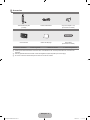 5
5
-
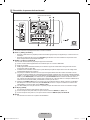 6
6
-
 7
7
-
 8
8
-
 9
9
-
 10
10
-
 11
11
-
 12
12
-
 13
13
-
 14
14
-
 15
15
-
 16
16
-
 17
17
-
 18
18
-
 19
19
-
 20
20
-
 21
21
-
 22
22
-
 23
23
-
 24
24
-
 25
25
-
 26
26
-
 27
27
-
 28
28
-
 29
29
-
 30
30
-
 31
31
-
 32
32
-
 33
33
-
 34
34
-
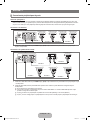 35
35
-
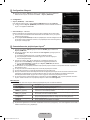 36
36
-
 37
37
-
 38
38
-
 39
39
-
 40
40
-
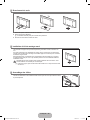 41
41
-
 42
42
-
 43
43
-
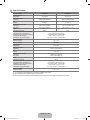 44
44
-
 45
45
Samsung LA52B610A5R Manuel utilisateur
- Catégorie
- Téléviseurs LCD
- Taper
- Manuel utilisateur
Documents connexes
-
Samsung LA22B352F4 Manuel utilisateur
-
Samsung LA22B450C8 Manuel utilisateur
-
Samsung UA55B6000VR Manuel utilisateur
-
Samsung LA32B530P7R Manuel utilisateur
-
Samsung LA52B750U1R Manuel utilisateur
-
Samsung UA55B8000XR Manuel utilisateur
-
Samsung LA32B550K1R Manuel utilisateur
-
Samsung LA40B650T1R Manuel utilisateur
-
Samsung LA32B450C4 Manuel utilisateur
-
Samsung LA32B352F3 Manuel utilisateur